
Obnovenie zavádzača systému Windows EFI pomocou Live Disk od Sergei Strelec
Poznámka: priatelia, ak je váš operačný systém nainštalovaný na disku MBR, potrebujete článok „Obnovenie zavádzača Windows MBR pomocou Live disku Sergeja Strelca“.1. Systémové nástroje na automatické obnovenie
Keď dôjde k poškodeniu zavádzača EFI, niekedy sa môžu vyskytnúť chyby hlásenia BSOD, ako napríklad 0x000000d, 0xc000000f, 0x0000001 atď..
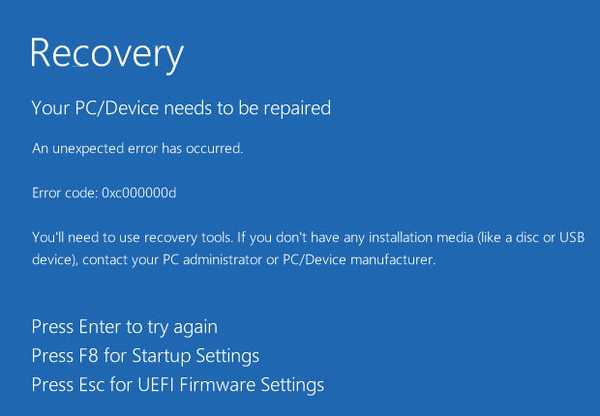
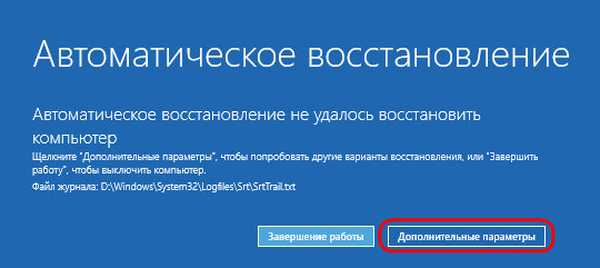
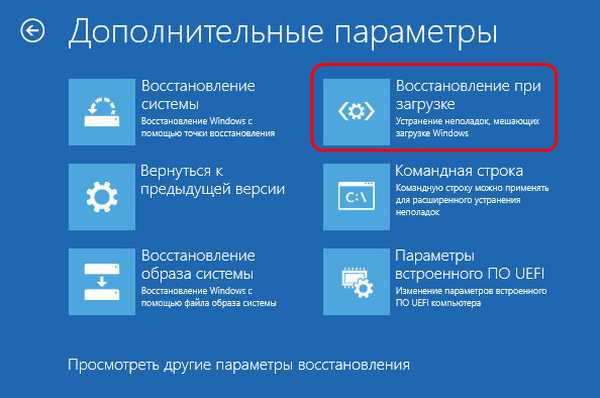
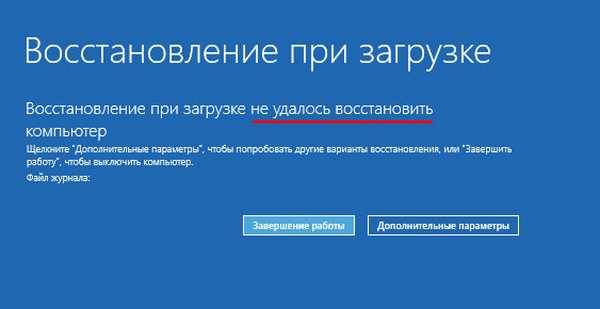
***
Zavádzač MBR aj EFI sa oživujú pomocou príkazového riadku, ku ktorému je možné získať prístup pri rovnakých dodatočných parametroch počas cyklického reštartu zariadenia. Alebo pomocou inštalačného disku Windows. Na príkazovom riadku musíte vykonať niekoľko operácií, aby ste obnovili úložisko údajov nakladača a znova vytvorili samotný zavádzač. K tomuto procesu existuje použiteľná alternatíva - resuscitácia Live-diskov so špeciálnym softvérom na palube. Takáto alternatíva bude jasnejšia pre neskúsených používateľov a ušetrí vám zmeškanú príležitosť oživiť Windows kvôli nesprávne zadaným príkazom. Navyše, resuscitácia Live-disk má ďalšie výhody. V našom prípade obnovíme zavádzač EFI pomocou Live-disku od Sergey Strelets.
2. Resuscitácia LiveDisk od Sergei Strelec
Na palube Live-disk od Strelca je obrovský arzenál nástrojov na resuscitáciu Windows. Aj keď bootloader nedokáže oživiť, pomocou tohto Live-disku môžeme systém preinštalovať pomocou zabudovaných utilít WinNTSetup a 78Setup. Zároveň dostávame príležitosť:
- Preneste dôležité súbory na nesystémovú jednotku na ich uchovanie;
- Vytvorte zálohu aktuálneho systému Windows ktoréhokoľvek zo záložných programov prítomných na disku Live-disk, aby po preinštalovaní pripojte obraz a extrahujte potrebné údaje postupne.
- Získajte prístup na internet, kde nájdete informácie a riešite osobné naliehavé problémy.
3. Obnovenie zavádzača EFI pomocou programu EasyUEFI
Keď sa nachádzame vo vnútri živého disku, musíme ako prvá urobiť program EasyUEFI. Môže zálohovať a obnovovať obsah oddielu EFI pomocou údajov zavádzača a môže ho tiež znova vytvoriť, ak predtým neboli vykonané žiadne zálohy. Spustite program EasyUEFI.
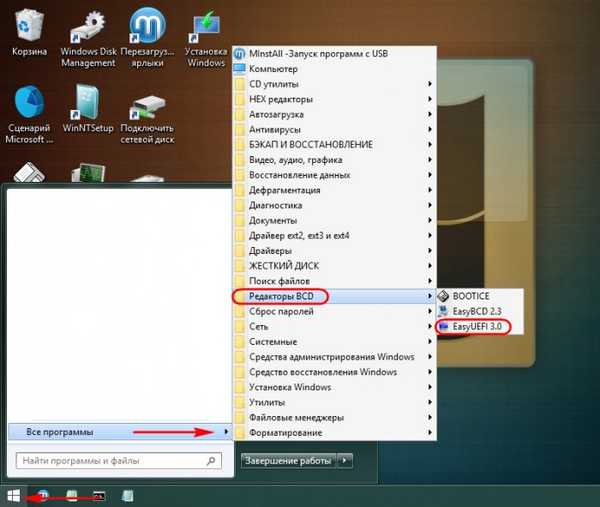
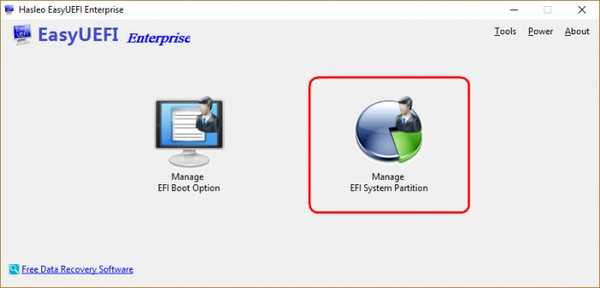
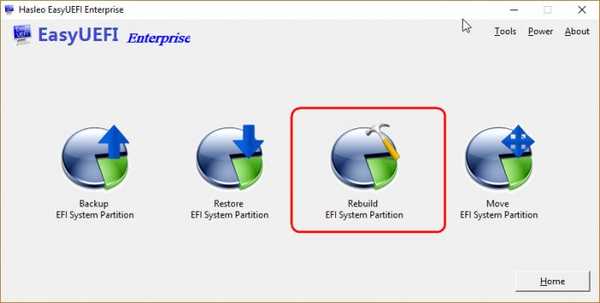
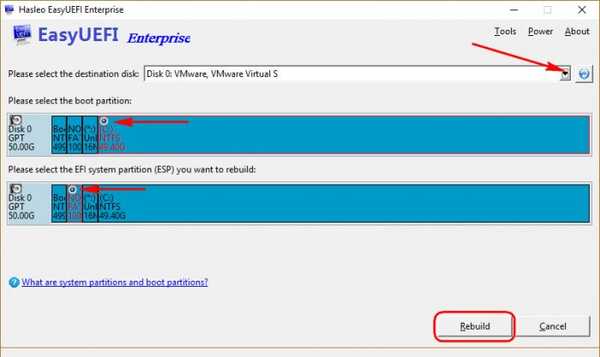
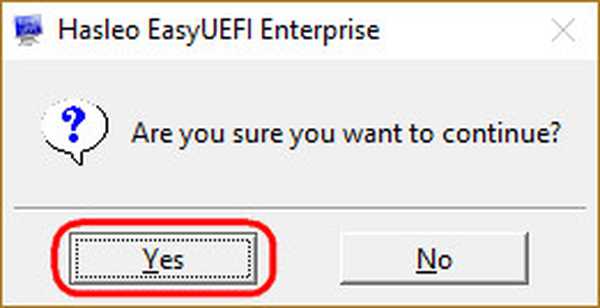
Pri testovaní EasyUEFI nebolo vždy možné obnoviť samotný bootloader, ale program stabilne obnovil svoje úložné súbory. Ak sa systém nespustil z dôvodu neprítomnosti alebo poškodenia niektorých údajov v úložisku, problém by sa mal vyriešiť po manipulácii s programom EasyUEFI. Ak to tak nie je a systém Windows sa ani tak nespustí, môžete skúsiť znovu vytvoriť zavádzač EFI pomocou iných prostriedkov Live-disku..
4. Znova vytvorte zavádzač Paragon Hard Disk Manager
Sagittarius LiveDisk obsahuje Hard Disk Manager, známy produkt od spoločnosti Paragon. Tento program neobnovuje úložný priestor zavádzača, ale dokáže ho sám vytvoriť. A v skutočnosti môže vykonať tú časť práce, ktorá nemusí pre EasyUEFI fungovať. Spustite program.
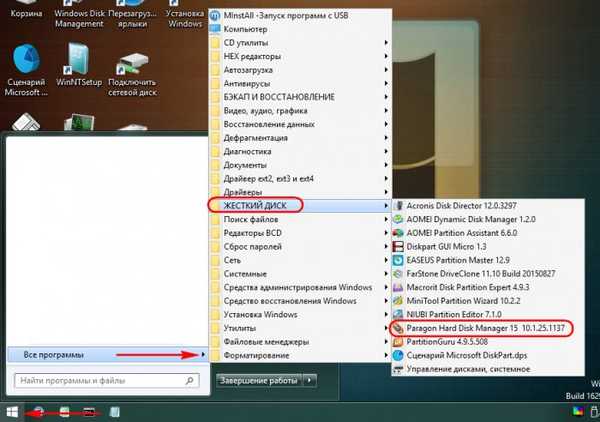
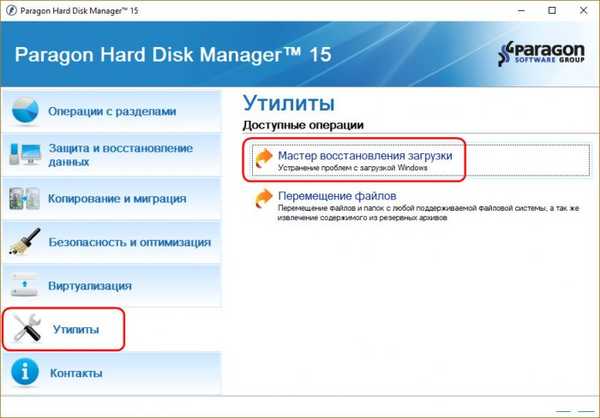
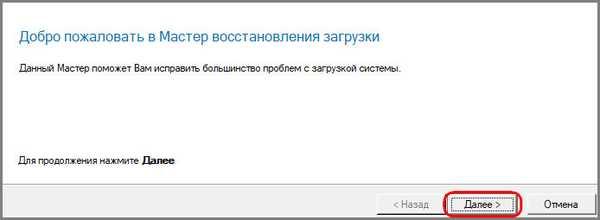
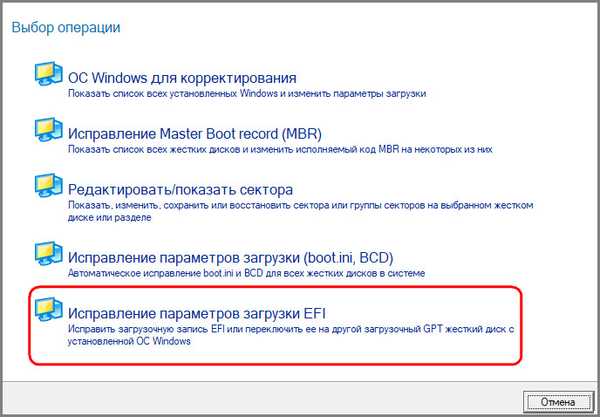
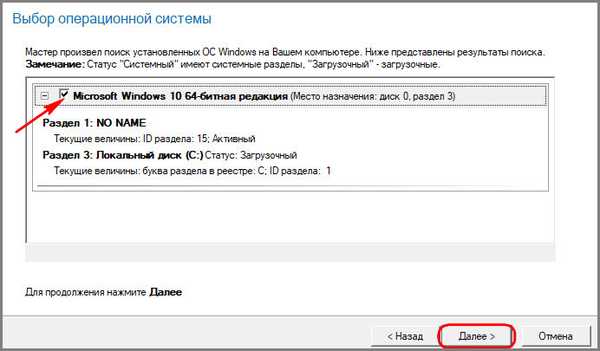
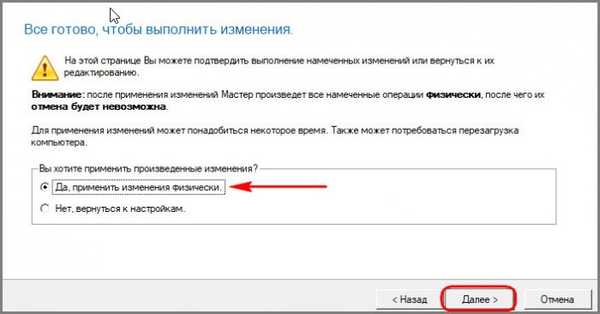

5. Znovu vytvorte zavádzač na príkazovom riadku
Ak sa po predchádzajúcej operácii neobnoví zavádzač EFI, môžete ho skúsiť znova vytvoriť pomocou príkazového riadka. Spolupráca s ňou bude minimálna, pretože nepotrebujeme obnovovať ukladací priestor bootloaderu, už ho EasyUEFI obnovil. Prácu s príkazovým riadkom tiež zjednodušíme pridaním písmen do oddielu EFI pomocou pomocného programu Bootice. V okne vyberte pevný disk, kliknite na položku Správa častí..
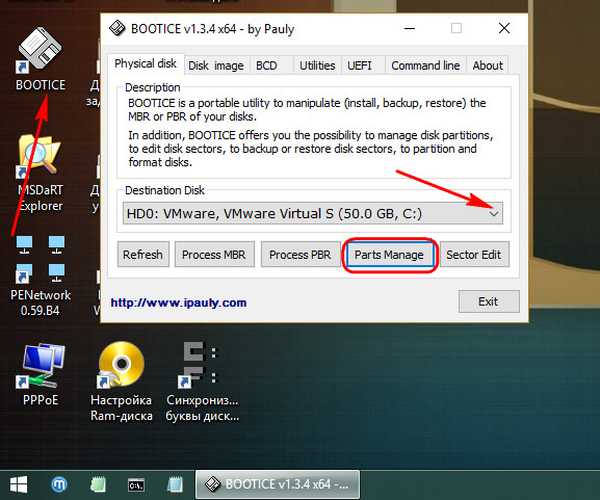
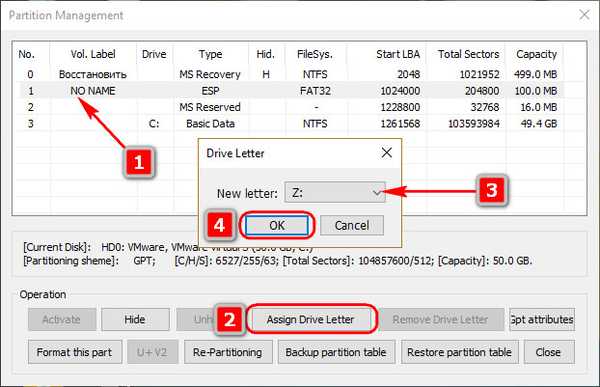
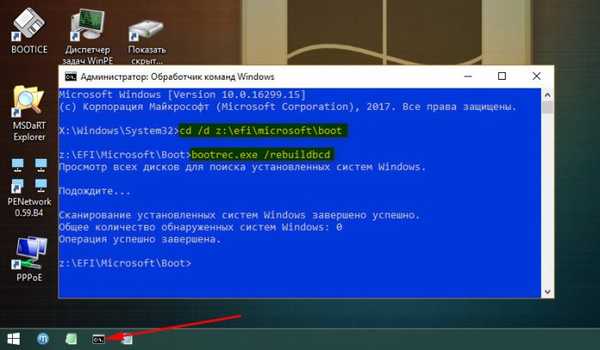

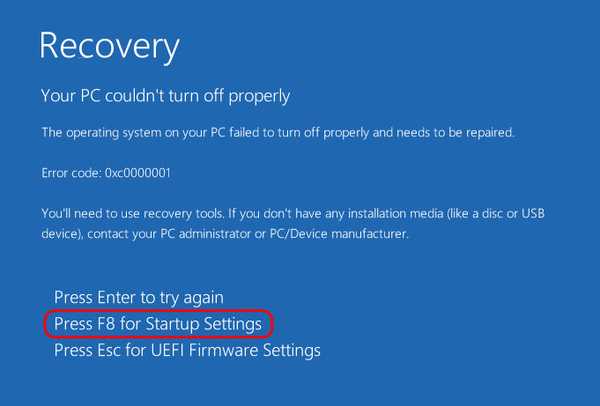
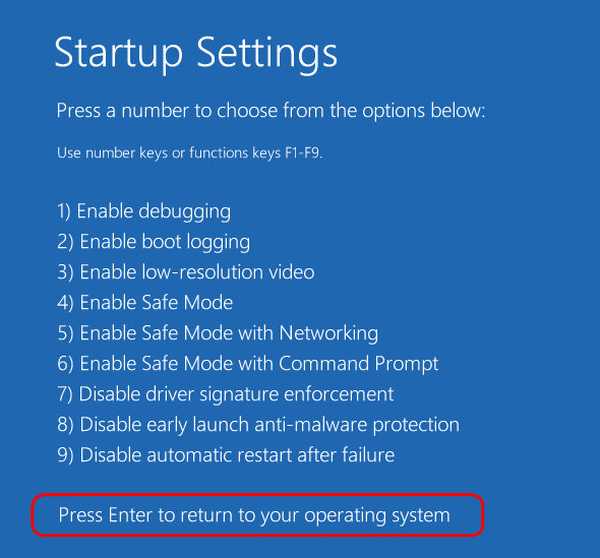
6. Obnovenie zavádzača systému Windows pomocou programu Dism++
Priatelia, najjednoduchší použiteľný spôsob obnovenia zavádzača systému Windows EFI na disku GPT, môže ponúknuť program Dism ++, ktorý je súčasťou arzenálu LiveDisk od Sergeja Strelca. S jeho pomocou si môžete vybrať jednotku „Register Windows“ - t.j. pevný disk, ak ich je niekoľko a každý z nich má svoj vlastný zavádzač EFI. Prečítajte si samostatný článok „Obnova Windows Bootloader s Dism ++“ pre tento program..7. Obnova systému zavedením jedného z dvoch systémov Windows EFI
Ak sa vyskytne situácia, keď sa načíta iba jedna z dvoch nainštalovaných v počítači so systémom Windows, môžete ju pridať do ponuky zavádzania pomocou programu Dism ++ diskutovaného vyššie alebo programu EasyBCD Sagittarius, ktorý sa tiež nachádza na disku Live. Alebo si môžete vytvoriť aj svoj druhý systém, ak je umiestnený na inom pevnom disku, vlastný samostatný bootloader. Alebo môžete urobiť oboje, a potom bude váš druhý systém súčasne so svojím nezávislým zavádzačom a medzi možnosťami zavádzania na disku prvého systému. A dá sa spustiť pohodlným spôsobom pomocou obslužného programu iReboot. Prečítajte si viac o tom v samostatnom článku na webe „Ako obnoviť zavádzanie jedného z dvoch systémov Windows EFI, ak neexistuje bootovacie menu, pomocou Live-disku od Sergei Strelec“.
8. Opätovné vytvorenie zavádzacieho oddielu EFI
Priatelia, žiadna z metód navrhnutých vyššie na obnovenie zavádzača systému Windows nepomôže, ak sa zaoberáme veľmi ťažkou situáciou, keď je zavádzací oddiel EFI poškodený alebo úplne odstránený. Táto sekcia musí existovať a musí mať príslušné atribúty, t. mal by byť uvedený ako systémový oddiel EFI. A nie iba oblasť so súborovým systémom FAT32 alebo FAT16. Ak je oblasť EFI odstránená alebo existuje, ale bez správnych atribútov, musí sa znova vytvoriť. Ako znovu vytvoriť oddiel EFI?
Na Sagittarius LiveDisk, pozdĺž cesty „Programy WinPE - pevný disk“, medzi nástrojmi na prácu s diskovým priestorom je jeden pozoruhodný program - DiskGenius. Spustíme ho a v jeho okne (v stromovom zobrazení vľavo alebo v tabuľke diskov a oddielov v hlavnom okne) kliknite na oddiel EFI, ak sa neodstráni. Kliknite a odstráňte ho pomocou tlačidla na paneli s nástrojmi „Odstrániť“.
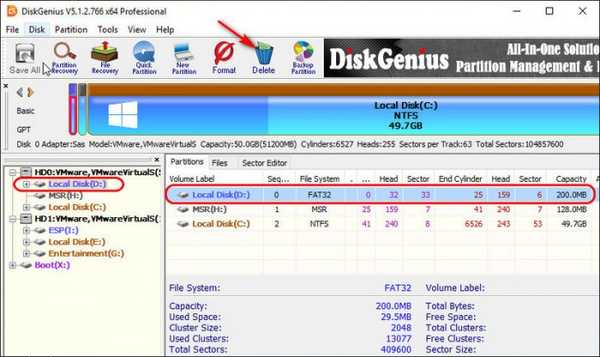 Ďalej označte miesto uvoľnené zo vzdialeného oddielu EFI na mape disku. A stlačte tlačidlo „Nový oddiel“.
Ďalej označte miesto uvoľnené zo vzdialeného oddielu EFI na mape disku. A stlačte tlačidlo „Nový oddiel“.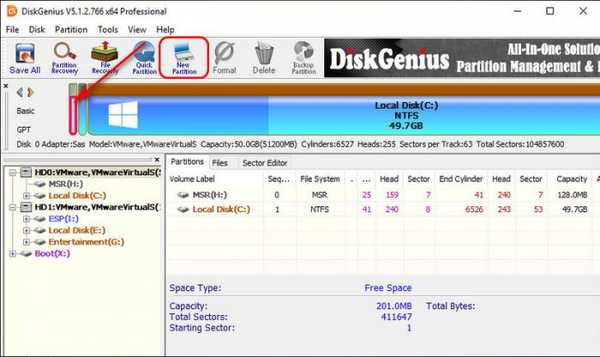 Vo forme vytvorenia novej sekcie zo zoznamu typov súborových systémov vyberte "Systémový oddiel EFI". Kliknite na tlačidlo OK.
Vo forme vytvorenia novej sekcie zo zoznamu typov súborových systémov vyberte "Systémový oddiel EFI". Kliknite na tlačidlo OK.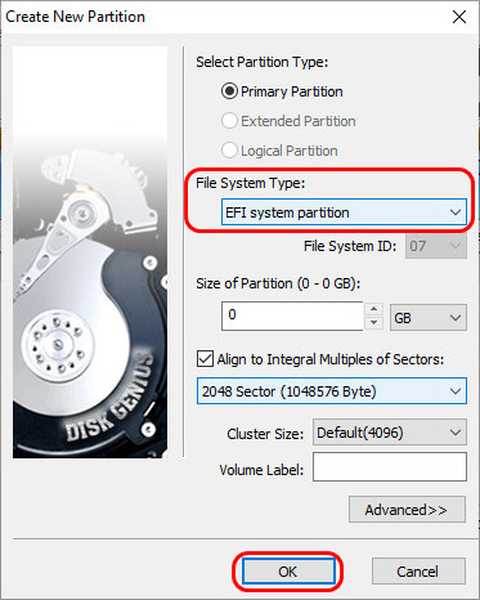 Vykonajte zmeny pomocou tlačidla „Uložiť všetko“.
Vykonajte zmeny pomocou tlačidla „Uložiť všetko“.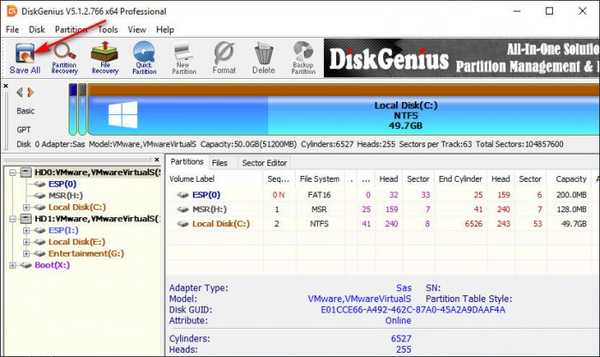 Oblasť EFI bola znova vytvorená. A teraz môžeme obnoviť zavádzač pomocou vyššie uvedených nástrojov.
Oblasť EFI bola znova vytvorená. A teraz môžeme obnoviť zavádzač pomocou vyššie uvedených nástrojov.9. Používanie systému Windows bez zavádzača
LiveDisk od Sergei Strelec je pozoruhodný pre mnoho ľudí, najmä ak sa vám z nejakého dôvodu nepodarí oživiť zavádzač, Windows, ak jeho systémové súbory nie sú priamo poškodené, je možné spustiť bez zavádzača. Jeho úlohu môže dočasne vykonávať samotný Strelec naživo. Ako ho používať na spustenie systému bez poškodeného bootovacieho oddielu alebo bez neho, v zásade čítame v článku „Ako spustiť Windows bez bootloadera: pomocou Live-disku Sergei Strelec“.
10. Preinštalovanie systému Windows
Ak žiadna z navrhovaných možností neprináša pozitívne výsledky, ostáva iba preinštalovanie systému Windows. Toto je možné vykonať od nuly pomocou čistej distribučnej súpravy a nástrojov LiveDisk od Sergei Strelec. A môžete systém Windows preinštalovať nie úplne od začiatku, ale z predtým vytvorenej zálohy v obraze WIM. V takom prípade zostanú všetky profily, nastavenia a programy nainštalované v systéme nedotknuté. Táto téma, priatelia, je zverejnená v inom článku na webe - „Zavádzač systému Windows sa nedá obnoviť: preinštalovanie zálohy systému WIM pomocou LiveDisk od Sergei Strelec“.
Štítky článku: LiveDisk od Sergei Strelec Stiahnite si GPT UEFI LiveDisk Bootice Paragon Hard Disk Manager











